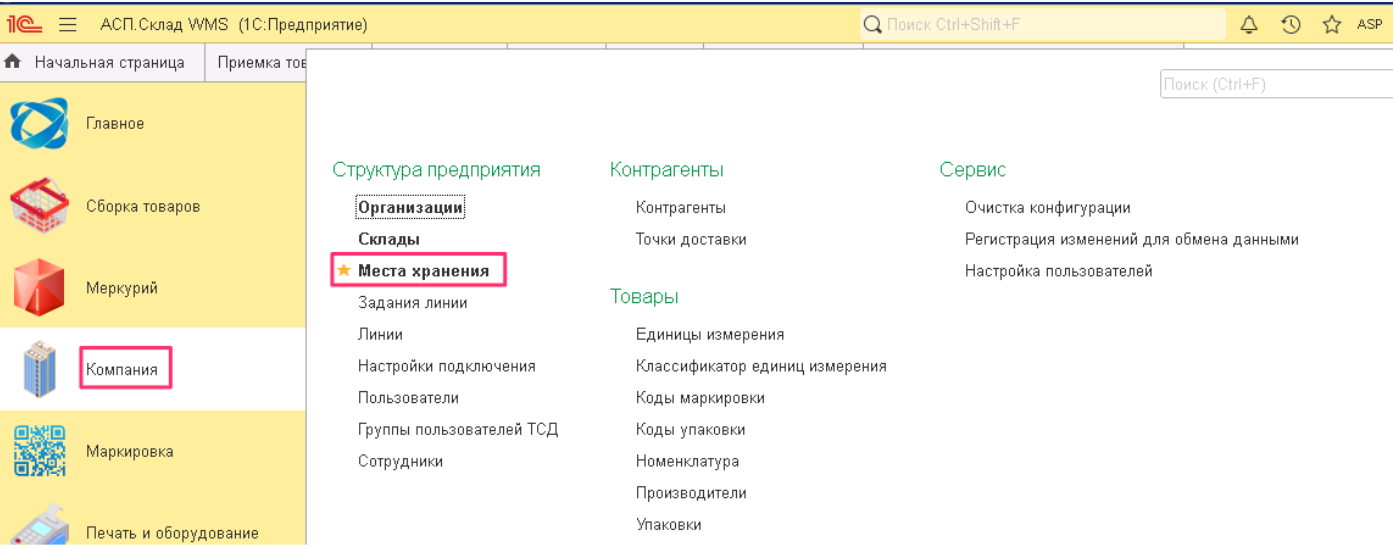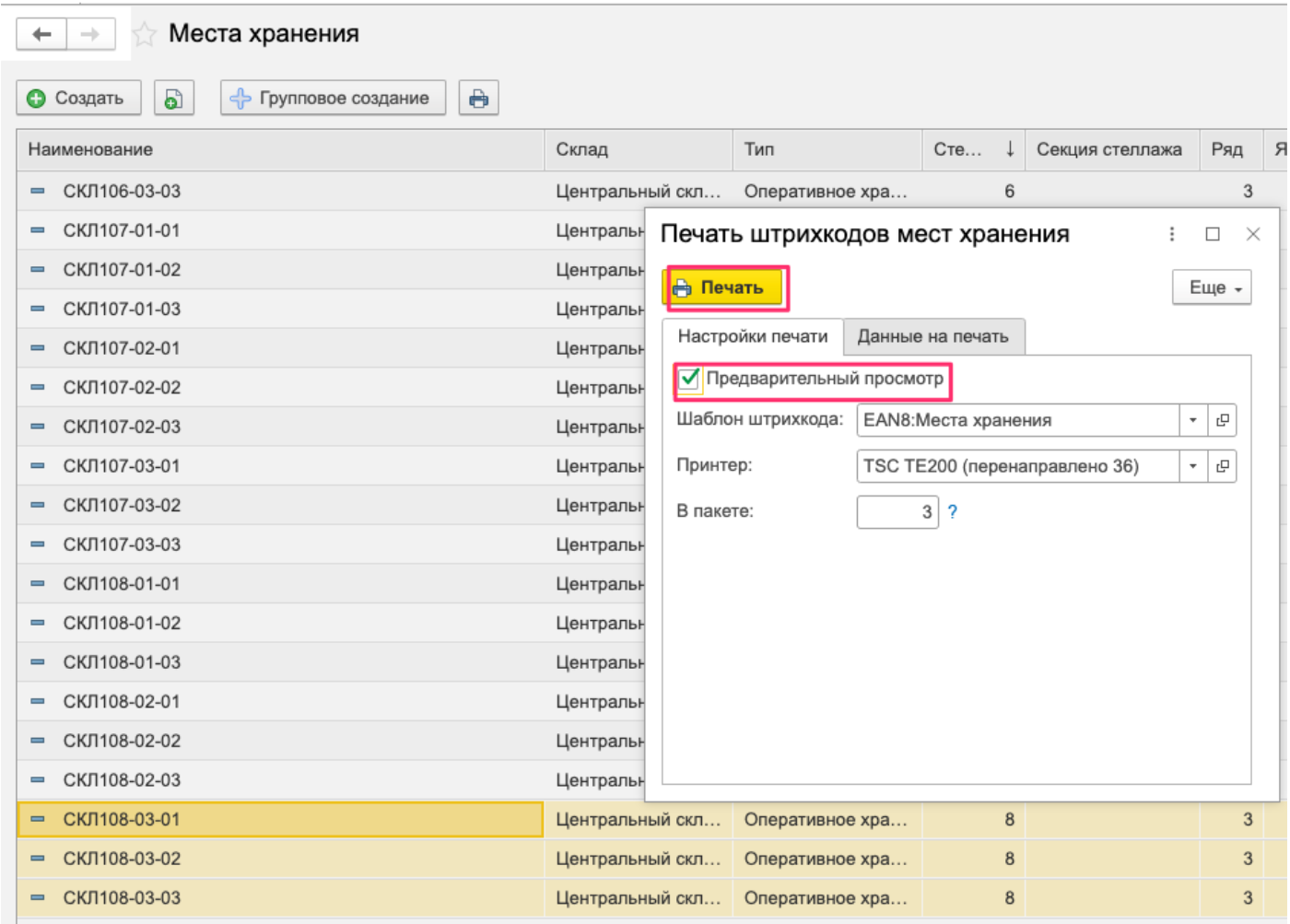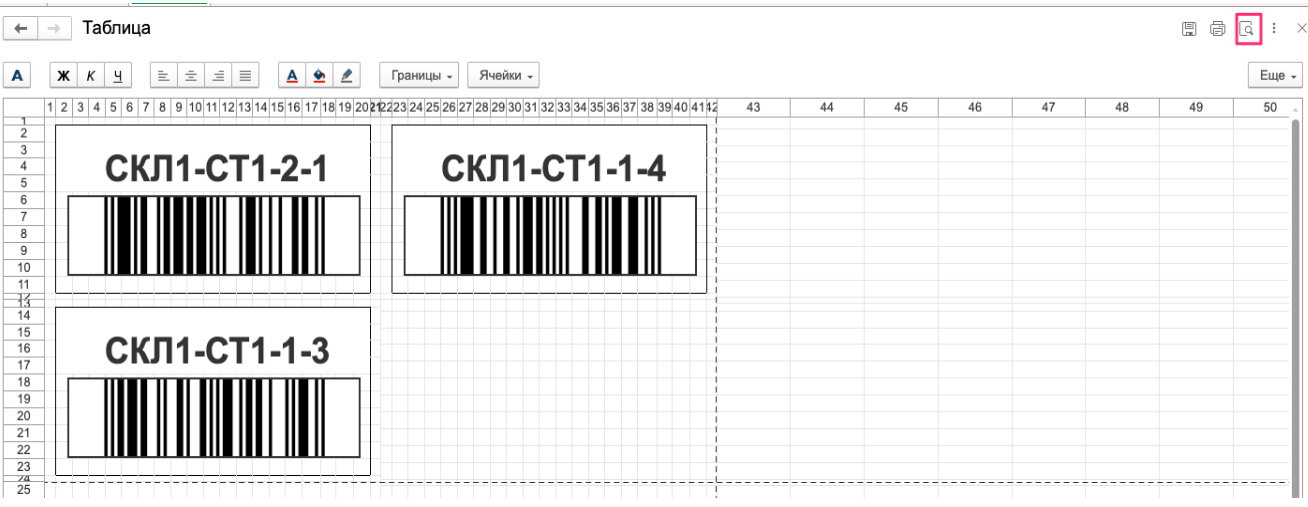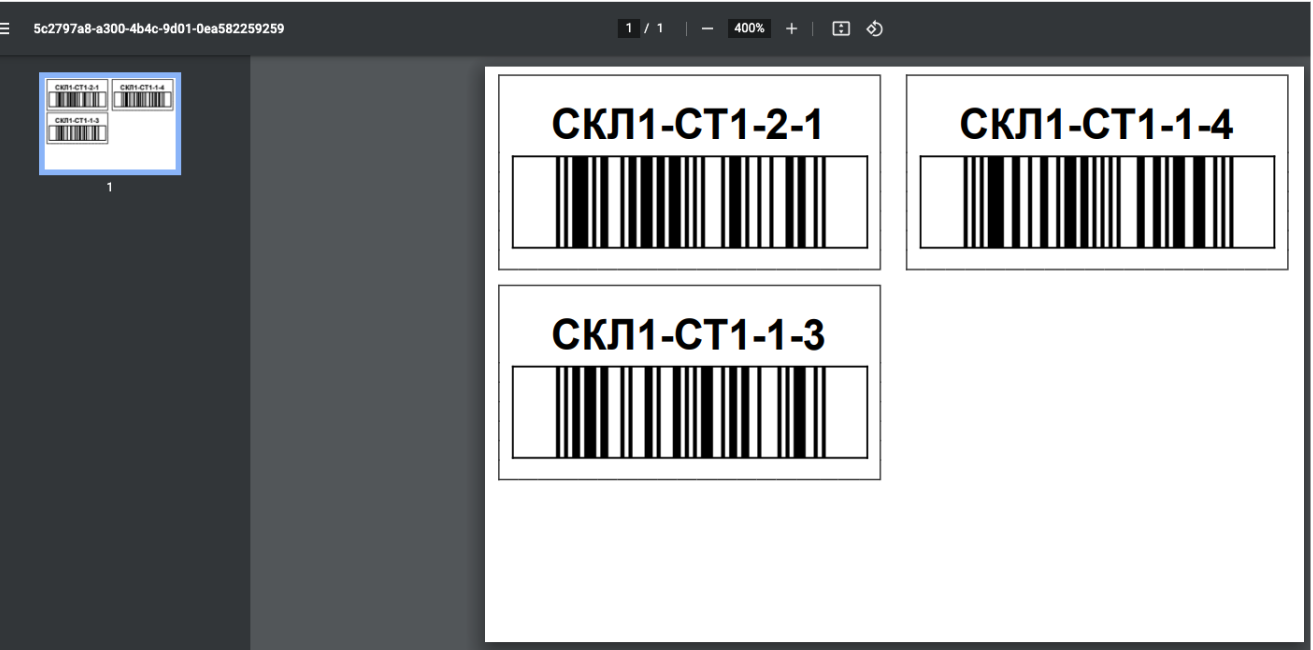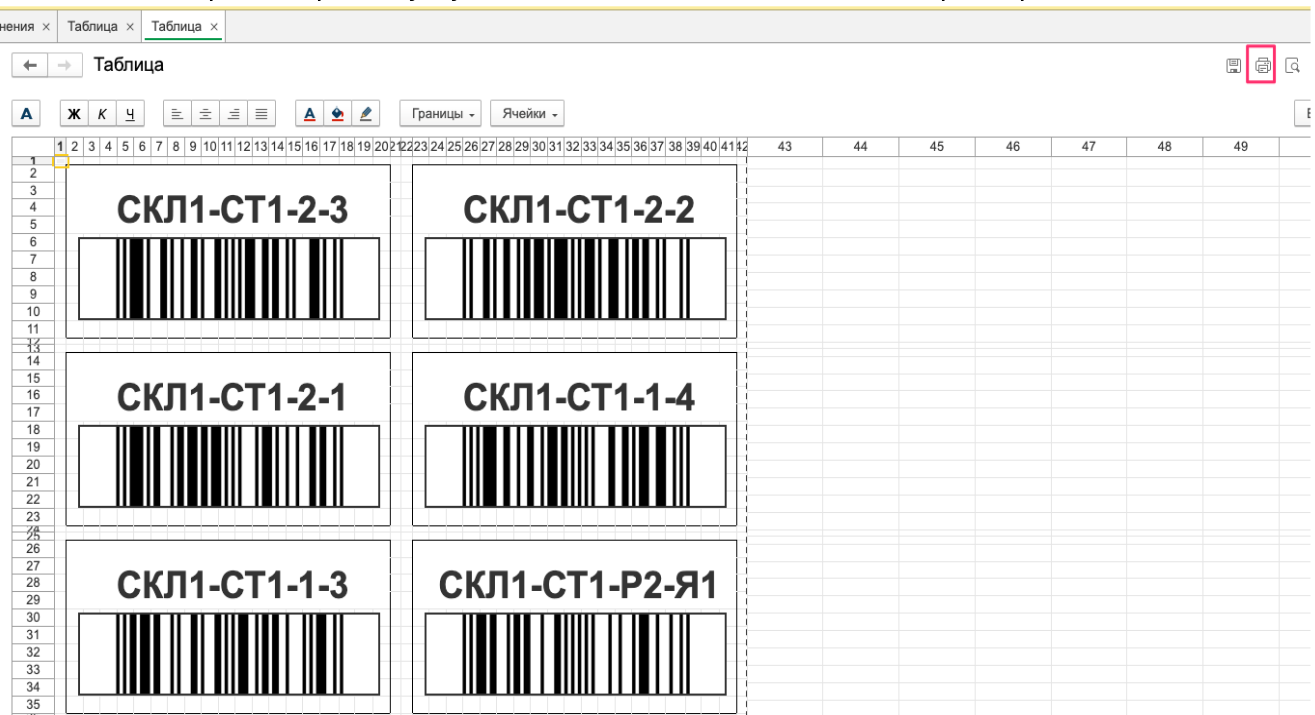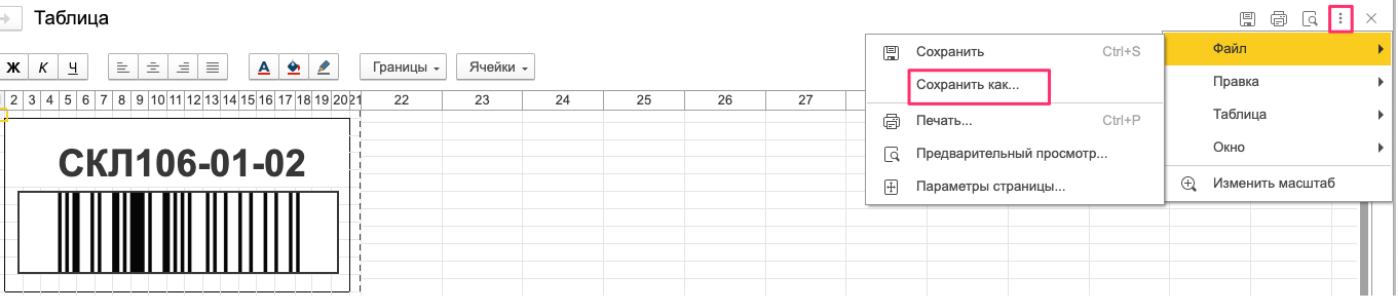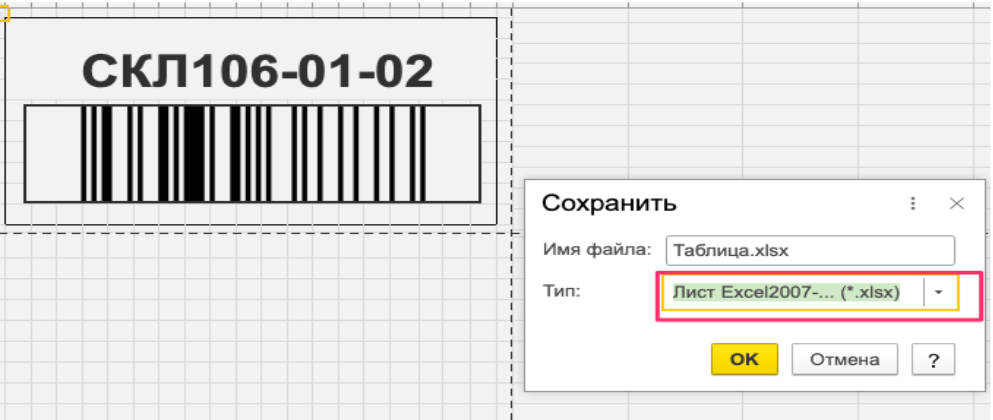Печать этикеток на ячейки склада на этикетке или: различия между версиями
Shihov (обсуждение | вклад) Импорт из XWiki |
Shihov (обсуждение | вклад) м Shihov переименовал страницу 2 Печать этикеток на ячейки склада на этикетке или в Печать этикеток на ячейки склада на этикетке или: Удаление номера из заголовка |
||
| (не показаны 2 промежуточные версии этого же участника) | |||
| Строка 1: | Строка 1: | ||
==== Печать этикеток на ячейки склада на этикетке или на формате А4 ==== | ==== Печать этикеток на ячейки склада на этикетке или на формате А4 ==== | ||
Для печати этикеток в АСП Склад WMS зайдите в раздел Компания, нажмите на «Места хранения» (Рисунок 1). | Для печати этикеток в АСП Склад WMS зайдите в раздел Компания, нажмите на «Места хранения» (Рисунок 1). | ||
[[image:1685106510001-105.png||data-xwiki-image-style-alignment="center" data-xwiki-image-style-border="true"]] | [[image:1685106510001-105.png||data-xwiki-image-style-alignment="center" data-xwiki-image-style-border="true"]] | ||
Рисунок 1 - Раздел Компания, места хранения | |||
Можно выделить все(ctrl +A) или несколько ячеек (зажав ctrl + выделите ячейки списка), ШК которых вы хотите напечатать и нажмите Печать. | Можно выделить все(ctrl +A) или несколько ячеек (зажав ctrl + выделите ячейки списка), ШК которых вы хотите напечатать и нажмите Печать. | ||
| Строка 22: | Строка 22: | ||
[[image:1685106530582-178.png||data-xwiki-image-style-alignment="center" data-xwiki-image-style-border="true"]] | [[image:1685106530582-178.png||data-xwiki-image-style-alignment="center" data-xwiki-image-style-border="true"]] | ||
Рисунок 2 - Галочка предварительный просмотр | |||
Для того чтобы посмотреть как на лист А4 будет печататься ШК, откройте форму предварительного просмотра принтера (Рисунки 3 и 4). | Для того чтобы посмотреть как на лист А4 будет печататься ШК, откройте форму предварительного просмотра принтера (Рисунки 3 и 4). | ||
| Строка 28: | Строка 28: | ||
[[image:1685106553193-734.png||data-xwiki-image-style-alignment="center" data-xwiki-image-style-border="true"]] | [[image:1685106553193-734.png||data-xwiki-image-style-alignment="center" data-xwiki-image-style-border="true"]] | ||
Рисунок 3 - Предварительный просмотр шк | |||
[[image:1685106589906-552.png||data-xwiki-image-style-alignment="center" data-xwiki-image-style-border="true"]] | [[image:1685106589906-552.png||data-xwiki-image-style-alignment="center" data-xwiki-image-style-border="true"]] | ||
Рисунок 4 - Форма предварительного просмотра принтера | |||
И нажмите в верхнем правом углу на Печать, этикетки напечатаются принтером (Рисунок 5). | И нажмите в верхнем правом углу на Печать, этикетки напечатаются принтером (Рисунок 5). | ||
| Строка 38: | Строка 38: | ||
[[image:1685106629276-469.png||data-xwiki-image-style-alignment="center" data-xwiki-image-style-border="true"]] | [[image:1685106629276-469.png||data-xwiki-image-style-alignment="center" data-xwiki-image-style-border="true"]] | ||
Рисунок 5 - Печать этикеток на принтере | |||
Сохранить в Excel можно через нажатие на 3 точки - Файл – Сохранить как, выбрать формат файла и нажать «ОК» (Рисунки 6 и 7). | Сохранить в Excel можно через нажатие на 3 точки - Файл – Сохранить как, выбрать формат файла и нажать «ОК» (Рисунки 6 и 7). | ||
| Строка 44: | Строка 44: | ||
[[image:1685106663137-308.png||data-xwiki-image-style-alignment="center" data-xwiki-image-style-border="true"]] | [[image:1685106663137-308.png||data-xwiki-image-style-alignment="center" data-xwiki-image-style-border="true"]] | ||
Рисунок 6 - Сохранение шк в Excel | |||
[[image:1685106680883-255.png||data-xwiki-image-style-alignment="center" data-xwiki-image-style-border="true"]] | [[image:1685106680883-255.png||data-xwiki-image-style-alignment="center" data-xwiki-image-style-border="true"]] | ||
Рисунок 7 - Сохранение шк в Excel | |||
Следующая страница: | Следующая страница: | ||
| Строка 57: | Строка 57: | ||
[https://xwiki.aspcom.ru/xwiki/bin/view/%D0%A0%D0%B0%D0%B1%D0%BE%D1%82%D0%B0%20%D1%81%20%D0%90%D0%A1%D0%9F%20%D0%A1%D0%BA%D0%BB%D0%B0%D0%B4%20WMS%20%28%D0%B2%D0%BD%D1%83%D1%82%D1%80%D0%B5%D0%BD%D0%BD%D1%8F%D1%8F%20%D0%B8%D0%BD%D1%81%D1%82%D1%80%D1%83%D0%BA%D1%86%D0%B8%D1%8F%29/3%5C.%20%D0%9A%D0%B0%D0%BA%20%D0%BD%D0%B0%D1%87%D0%B0%D1%82%D1%8C%20%D1%80%D0%B0%D0%B1%D0%BE%D1%82%D0%B0%D1%82%D1%8C.3%5C.%206%20%D0%9F%D0%B5%D1%87%D0%B0%D1%82%D1%8C.3%5C.6%5C.1%20%D0%9C%D0%B0%D1%80%D0%BA%D0%B8%D1%80%D0%BE%D0%B2%D0%BA%D0%B0%20%D1%82%D0%BE%D0%B2%D0%B0%D1%80%D0%B0%20%28%D0%BF%D0%B5%D1%87%D0%B0%D1%82%D1%8C%20%D1%8D%D1%82%D0%B8%D0%BA%D0%B5%D1%82%D0%BE%D0%BA%29 Маркировка товара(печать этикеток)] | [https://xwiki.aspcom.ru/xwiki/bin/view/%D0%A0%D0%B0%D0%B1%D0%BE%D1%82%D0%B0%20%D1%81%20%D0%90%D0%A1%D0%9F%20%D0%A1%D0%BA%D0%BB%D0%B0%D0%B4%20WMS%20%28%D0%B2%D0%BD%D1%83%D1%82%D1%80%D0%B5%D0%BD%D0%BD%D1%8F%D1%8F%20%D0%B8%D0%BD%D1%81%D1%82%D1%80%D1%83%D0%BA%D1%86%D0%B8%D1%8F%29/3%5C.%20%D0%9A%D0%B0%D0%BA%20%D0%BD%D0%B0%D1%87%D0%B0%D1%82%D1%8C%20%D1%80%D0%B0%D0%B1%D0%BE%D1%82%D0%B0%D1%82%D1%8C.3%5C.%206%20%D0%9F%D0%B5%D1%87%D0%B0%D1%82%D1%8C.3%5C.6%5C.1%20%D0%9C%D0%B0%D1%80%D0%BA%D0%B8%D1%80%D0%BE%D0%B2%D0%BA%D0%B0%20%D1%82%D0%BE%D0%B2%D0%B0%D1%80%D0%B0%20%28%D0%BF%D0%B5%D1%87%D0%B0%D1%82%D1%8C%20%D1%8D%D1%82%D0%B8%D0%BA%D0%B5%D1%82%D0%BE%D0%BA%29 Маркировка товара(печать этикеток)] | ||
[[File:1685106510001-105.png]] | [[File:1685106510001-105.png]] | ||
[[File:1685106530582-178.png]] | [[File:1685106530582-178.png]] | ||
Текущая версия от 17:09, 16 июня 2025
Печать этикеток на ячейки склада на этикетке или на формате А4
Для печати этикеток в АСП Склад WMS зайдите в раздел Компания, нажмите на «Места хранения» (Рисунок 1).
Рисунок 1 - Раздел Компания, места хранения
Можно выделить все(ctrl +A) или несколько ячеек (зажав ctrl + выделите ячейки списка), ШК которых вы хотите напечатать и нажмите Печать.
Для первичной печати воспользуйтесь Предварительным просмотром, для этого установите галочку «Предварительный просмотр» и нажмите «Печать» (Рисунок 2).
Рисунок 2 - Галочка предварительный просмотр
Для того чтобы посмотреть как на лист А4 будет печататься ШК, откройте форму предварительного просмотра принтера (Рисунки 3 и 4).
Рисунок 3 - Предварительный просмотр шк
Рисунок 4 - Форма предварительного просмотра принтера
И нажмите в верхнем правом углу на Печать, этикетки напечатаются принтером (Рисунок 5).
Рисунок 5 - Печать этикеток на принтере
Сохранить в Excel можно через нажатие на 3 точки - Файл – Сохранить как, выбрать формат файла и нажать «ОК» (Рисунки 6 и 7).
Рисунок 6 - Сохранение шк в Excel
Рисунок 7 - Сохранение шк в Excel
Следующая страница:
Предыдущая страница:
Маркировка товара(печать этикеток)
- Xwiki:Работа с АСП Склад WMS (внутренняя инструкция)
- Xwiki:Работа с АСП Склад WMS (внутренняя инструкция).3
- Xwiki:Работа с АСП Склад WMS (внутренняя инструкция).3.Как начать работать
- Xwiki:Работа с АСП Склад WMS (внутренняя инструкция).3.Как начать работать.3
- Xwiki:Работа с АСП Склад WMS (внутренняя инструкция).3.Как начать работать.3.6 Печать
- Xwiki:Работа с АСП Склад WMS (внутренняя инструкция).3.Как начать работать.3.6 Печать.3
- Xwiki:Работа с АСП Склад WMS (внутренняя инструкция).3.Как начать работать.3.6 Печать.3.6
- Xwiki:Работа с АСП Склад WMS (внутренняя инструкция).3.Как начать работать.3.6 Печать.3.6.2 Печать этикеток на ячейки склада на этикетке или